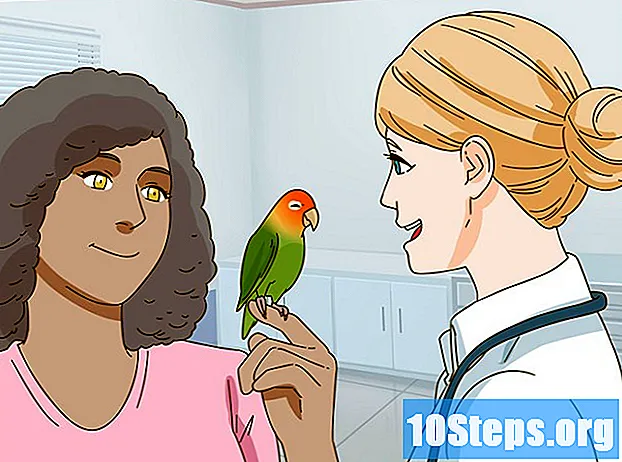著者:
Peter Berry
作成日:
18 Lang L: none (month-012) 2021
更新日:
7 5月 2024

コンテンツ
この記事の内容:コンピューターを使用するiPhone、iPad、またはiPod Touchを使用するクレジットカードなしでApple IDを作成する
AppleはiTunes固有のアカウントの使用を停止しました。現在、すべてのAppleサービスを使用するにはApple IDが必要です。 Apple IDを作成するプロセスは、iTunesアカウントを作成する最初のプロセスとほぼ同じで、名前のみが変更されています。コンピューターまたは携帯電話でApple IDを作成する方法を学習してください。
ステージ
方法1コンピューターを使用する
-

iTunesを開きます。 iTunesアプリから直接Apple IDを作成できます。 AppleはiTunes固有のアカウントを使用しなくなったため、すべてのAppleデバイスで機能するApple IDを作成する必要があります。 -

[ストア]メニューをクリックします。 メニューから「Apple IDを作成」を選択します。続行するには、利用規約を読んで同意する必要があります。 -

オンラインでフォームに記入します。 利用規約に同意すると、アカウント情報を入力するフォームが表示されます。これには、電子メールアドレス、パスワード、セキュリティ保護用の質問、および生年月日が含まれます。- Appleからニュースレターを受け取りたくない場合は、フォームの下部にあるチェックボックスをオフにします。
- 入力した電子メールアドレスが有効であることを確認してください。有効でない場合、アカウントをアクティブにできません。
-

支払い情報を入力します。 iTunesで買い物をしたい場合は、有効なクレジットカードを入力する必要があります。アカウントにクレジットカードを関連付けたくない場合でも、有効な支払い情報を提供する必要があります。後でクレジットカード情報を削除するか、この記事で説明した最後の方法を使用できます。 -

アカウントを確認してください。 フォームへの記入が完了すると、Appleは指定されたメールアドレスに確認メールを送信します。これには、アカウントを有効にするための「今すぐ確認」リンクが含まれています。このメールの配信には数分かかる場合があります。- リンクをクリックすると表示される確認ページで、前に選択したメールアドレスとパスワードを入力する必要があります。メールアドレスは新しいApple IDであり、ログインするたびに入力する必要があります。
方法2 iPhone、iPad、またはiPod Touchを使用する
-

設定アプリを開きます。 これは通常、ホーム画面にあります。下にスクロールして、「iTunes&App Stores」オプションをタップします。 -

切断されていることを確認します。 既存のApple IDで既にログインしている場合は、新しいIDを作成する前にログアウトする必要があります。これを行うには、Apple IDをタップし、「サインアウト」をタップします。 -

「新しいApple IDを作成する」をタップします。 これにより、アカウント作成プロセスが開始されます。 -

国を選択してください プロセスを開始する前に、アカウントを使用する国を入力する必要があります。頻繁に旅行する場合は、居住国を選択してください。続行する前に、利用規約を読んで同意する必要があります。 -

オンラインアカウント作成フォームに記入します。 有効なメールアドレス、パスワード、セキュリティ保護用の質問、生年月日を入力する必要があります。 -

支払い情報を入力します。 iTunesで買い物をしたい場合は、有効なクレジットカードを入力する必要があります。アカウントにクレジットカードを関連付けたくない場合でも、有効な支払い情報を提供する必要があります。後でクレジットカード情報を削除するか、この記事の最後の方法を使用できます。 -

アカウントを確認してください。 フォームに記入すると、Appleは指定されたメールアドレスに確認メールを送信します。これには、アカウントを有効にする「今すぐ確認」リンクが含まれます。このメールの配信には数分かかる場合があります。- リンクをクリックすると表示される確認ページで、前に選択した電子メールアドレスとパスワードを入力する必要があります。メールアドレスは新しいApple IDであり、ログインするたびに入力する必要があります。
方法3クレジットカードなしでApple IDを作成する
-

コンピューターまたはモバイルでApple Storeを開きます。 クレジットカードを使用せずにアカウントを作成する前に、無料のアプリケーションをダウンロードしてインストールする必要があります。 -

無料アプリを見つけてください。 無料であれば、任意のアプリケーションを選択できます。行う限り、使用するアプリケーションを見つけてください。見つからない場合は、ランダムに1つ選択してください。後で削除するだけです。 -

アプリケーションをインストールします。 Apple Storeページの上部にある「無料」ボタンをタップすると、Apple IDでサインインするよう求められます。 -

「Apple IDを作成」をクリックします。 アカウントにサインインするように求められたら、新しいアカウントを作成することを選択します。これにより、アカウント作成プロセスが開始されます。 -

オンラインでフォームに記入します。 アカウント作成フォームにリダイレクトされる前に、利用規約に同意する必要があります。フォームへの入力方法の詳細については、上記の方法をお読みください。 -

支払いオプションで「なし」を選択します。 [お支払い方法]セクションで、お支払い方法として[なし]を選択する必要があります。これは、クレジットカードを提供せずにApple IDを作成する唯一の方法です。- iPhoneまたはiPod Touchでこのオプションを見つけるには、ドロップダウンメニューをスクロールする必要がある場合があります。
-

アカウント作成プロセスを完了します。 フォームへの記入が完了すると、指定したメールアドレスに確認メールが送信されます。アカウントの作成を完了するには、に記載されているリンクをクリックする必要があります。